Di zaman teknologi seperti sekarang ini siapa sih yang tidak
mengenal software photoshop, yaitu software editing yang digunakan oleh editor
untuk mengedit atau memanipulasi gambar atau foto. Software ini memiliki fitur
cukup lengkap yang memungkinkan kita semua untuk menghasilkan desain grafis
yang sangat kreatif.
Dalam perkembangan photoshop, software ini telah banyak merilis
berbagai versi mulai dari photoshop seri 1.0 sampai 7.0, kemudian sampai pada perkembangannya
yang kembali merilis photoshop versi CS yang meliputi CS 1, CS 2, CS 3, CS 4,
CS 5, CS 6, CS 7, dan CC yang saya gunakan sekarang ini.
 |
Dapat sobat lihat gambar
dibawah ini salah satu dari sebagian perkembangan versi photoshop dari dulu sampai
sekarang.
 |
Nah, langsung saja. Sebelum kita semua bisa untuk menjadi seorang
editor hebat dan professional, tentunya kita semua harus mengetahui lebih
lanjut tentang photoshop dan juga menu serta fitur-fitur yang ada didalamnya,
disini saya akan coba share bagi sobat semua lembar kerja atau jendela yang ada
di photoshop.
Berikut jendela atau lembar kerja pada Photoshop
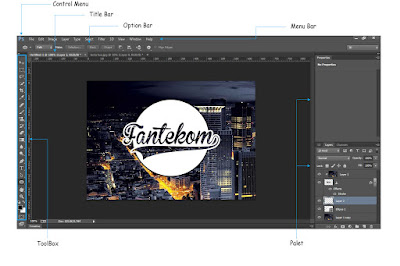 |
Untuk software yang saya gunakan seperti gambar diatas saya
menggunakan adobe photoshop seri CC, tetapi versi apapun itu fitur yang disediakan
tidak jauh berbeda dengan seri lainnya.
1.
Control
Menu
Adalah sebuah icon menu adobe
photoshop yang berada pada sudut kiri atas jendela, control menu pada software
ini berbentuk elemen yang bertuliskan Ps, berikut adalah gambar untuk lebih
jelannya.
Untuk membuka menu yang ada di control menu, sobat bisa langsung
saja klik icon nya, maka akan tampil beberapa perintah yang sebagian
isinya adalah mengatur ukuran jendela serta jika ingin keluar dari program
photoshop.
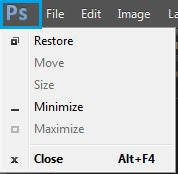 |
Berikut saya jabarkan lebih lengkap fungsi yang ada pada control
menu Photoshop.
Restore, untuk mengatur
ukuran jendela program yang relative sedang
Move, seperti pada
artinya, move disini berfungsi untuk memindahkan posisi jendela program
Size, untuk mengatur
ukuran jendela bebas (sesuai keinginan)
Minimize, berfungsi mengatur
ukuran jendela menjadi ukuran minimal tanpa keluar dari program
Maximize, berfungsi mengatur
ukuran jendela menjadi ukuran maximal atau full screen.
2.
Title
bar
Selanjutnya ada title bar, dari menu ini dapat kita lihat nama dari
area kerja atau canvas yang kita buat sebelumnya, contohnya sobat mengimpor
gambar dengan nama bintang msalnya, maka yang akan tampil di title bar adalah
bintang.
3.
Menu
Bar
Menu berfungsi untuk menampilkan pilihan menu seperti File, Edit, Image, Layer, Type, select,
Filter, 3D dan lain-lain untuk kebutuhan editing serta manipulasi foto,
4.
ToolBox
Toolbox
ialah sebuah kotak yang berisi berbagai tool dalam
photoshop. sobat bisa menggunakan tool dalam toolbox ini untuk membuat seleksi objek,
membuat dan mendesain teks, membuat, mengedit dan manipulasi gambar, ataupun
melakukan hal kratif lainnya.
Seperti
pada gambar diatas, banyak sekali tool yang dapat digunakan pada photoshop,
namun sebetulnya ada lebih banyak lagi tool lainnya, cara melihatnya klik satu tool yang
ada, kemudian klik kanan.
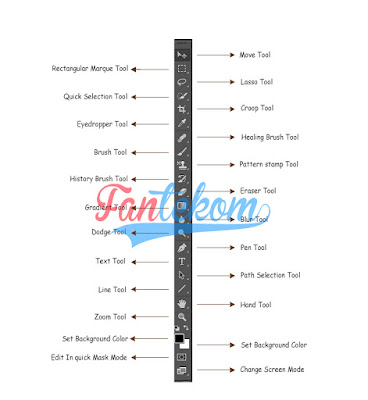 |
5.
Option
Bar
Option
Bar berisi sekumpulan tombol yang digunakan untuk
melaksanakan suatu perintah. Tampilan option bar akan mengikuti tool
apa yang sedang digunakan pada toolbox.misalnya sobat sedang memakai tool text,
maka option yang tampil adalah pilihan untuk texttool.
6.
Palet
Berfungsi untuk mengontrol cara
kerja tombol yang ada pada toolbox serta bagian ini menampilkan layer layer
aktif yang sedang anda gunakan pada canvas.
Penutup
Oke, sekian dan
sampai disini dulu untuk pembahasan mengenal jendela atau lembar kerja adobe
photoshop, sampai jumpa pada tutorial selanjutnya yang melengkapi pembahasan
diatas, tinggalkan komentar, kritik dan saran.

0 Response to "Mengenal Jendela Atau Lembar Kerja Adobe Photoshop"
Posting Komentar